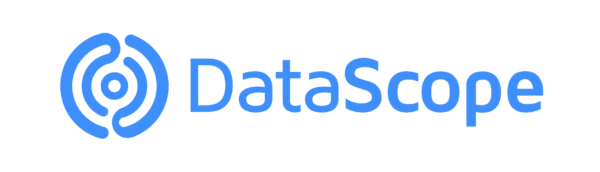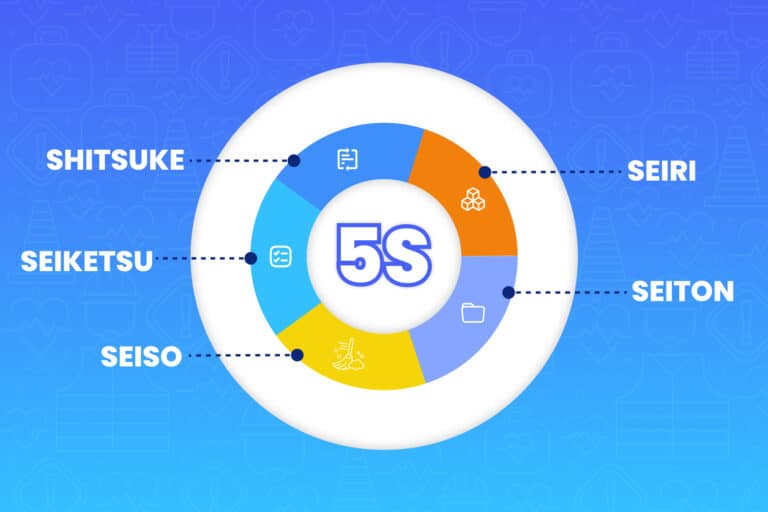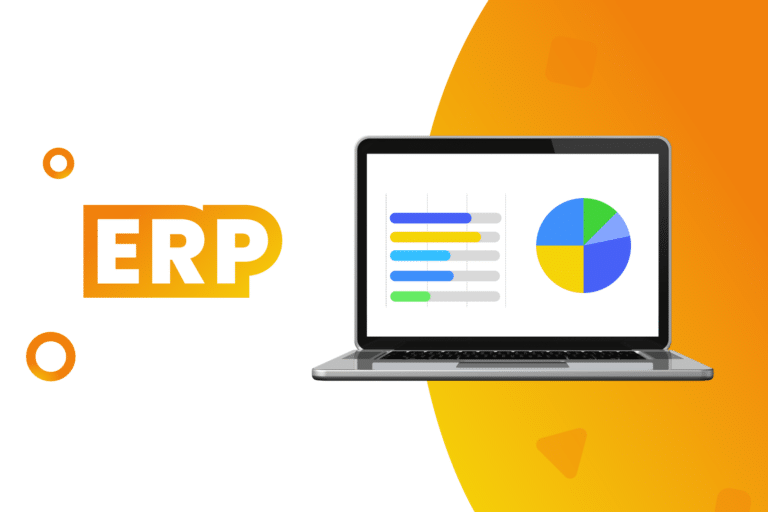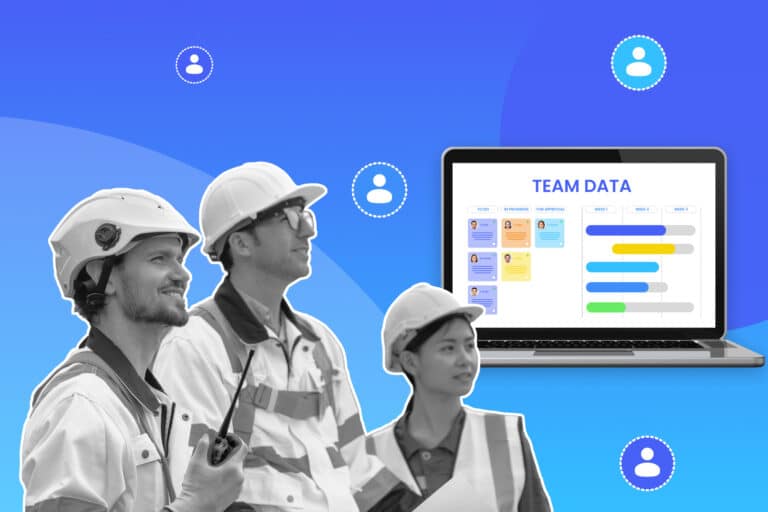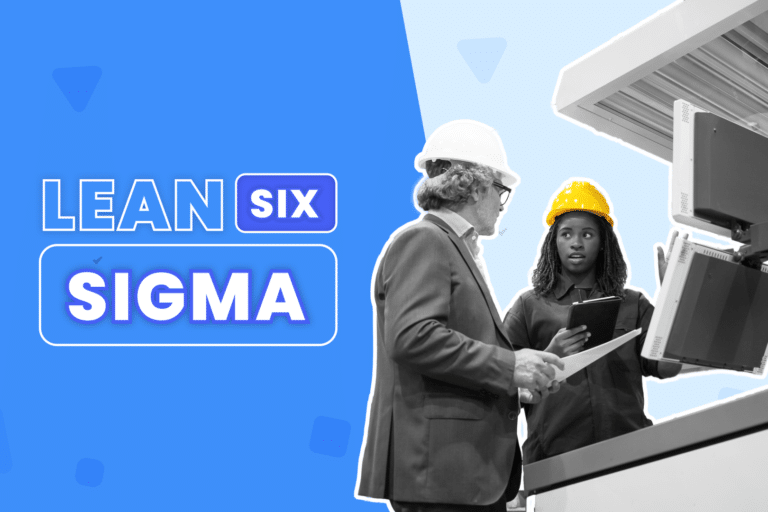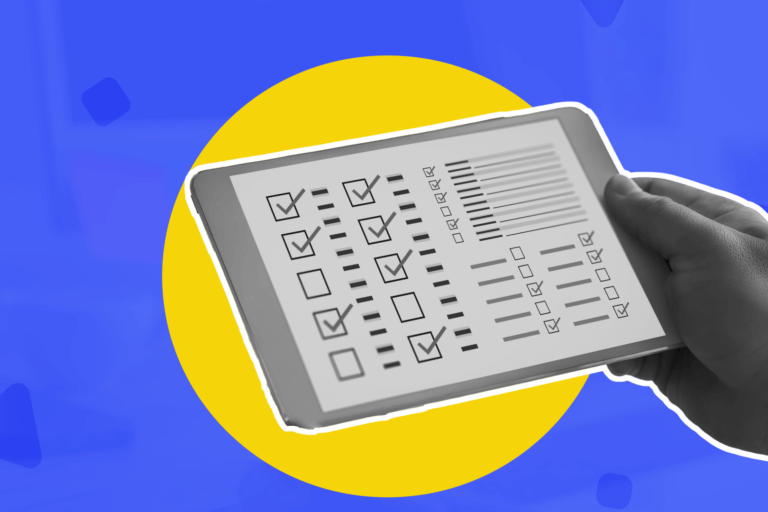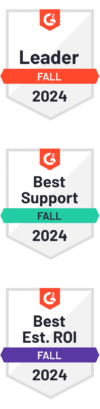Si eres dueño o administrador de una empresa, Excel es un programa con el que debes estar familiarizado, ya que es de gran ayuda para organizar archivos e información que te permitan analizar el desempeño de las diversas áreas de tu negocio y gestionar tus operaciones eficientemente.
A continuación, analizaremos 3 fantásticas herramientas de Excel para negocios que te ayudarán a organizar y a visualizar las ventas, gastos, ingresos, egresos y más.
Formato condicional
Esta herramienta facilita la lectura y comprensión de la información incluida en una planilla. Al usar el formato condicional puedes cambiar automáticamente la apariencia de las celdas y agregar iconos y barras de datos a una o más de ellas, dependiendo del valor de la celda.
¿Cómo usar el formato condicional?
El primer paso es crear una regla de formato condicional. Por ejemplo, si estás analizando tus ventas diarias y quieres saber en qué días éstas han sido superiores a 50.000 pesos, puedes cambiar los colores de las celdas con un valor superior a 50.000. Esta función de Excel para negocios también te permite identificar los días con ventas inferiores al promedio y cualquier comportamiento inusual.
Si tu empresa tiene sucursales a lo largo del país, el formato condicional es muy útil para comparar su desempeño financiero.
El primer paso es seleccionar el rango de celdas que vas a analizar. Luego, en la pestaña Inicio, en el grupo Estilos, haz clic en Formato condicional. Enseguida haz clic en Resaltar reglas de celdas y selecciona las condiciones y el estilo que deseas aplicar.
Puede agregar tu propia fórmula debes ir a Formato condicional y hacer clic en Nueva regla y en Usar una fórmula para determinar qué celdas formatear.
Esta herramienta de Excel para negocios te permite, además, crear gráficos de Gantt simples como el que aparece en la imagen debajo.
Tablas dinámicas
Esta es una de las herramientas más poderosas de Excel para negocios, ya que sirve para analizar datos en una o varias tablas y crear informes interactivos y visuales que puedes compartir con tu equipo y con tus socios. La tabla dinámica te ayuda a sintetizar, evaluar y comprender los datos sin tener que revisar cientos de cifras.
¿Cómo crear una tabla dinámica?
El primer paso es ir a Insertar > Tabla dinámica. Luego de eso, Excel te llevará a una nueva planilla donde construirás la tuya. En el lado derecho de ésta, encontrarás los Campos de la tabla que te permitirán personalizarla. La selección de éstos dependerá del tipo de información que deseas analizar. Por ejemplo, si quieres conocer tus proyectos principales y a que clientes corresponden, debes incluir el campo Tipo de proyecto en la sección Filas y el campo Cliente en la sección Columnas.
En el cuadro de valores debes agregar los valores numéricos, como ventas, ingresos o márgenes, entre otros.
El filtro (en la esquina inferior derecha) te permite reducir los datos y enfocarte en un determinado segmento de la información, como por ejemplo un año o mes específico.
Antes de comenzar a construir tu propia tabla dinámica, es esencial definir las preguntas que deseas responder con ella para organizar los campos de manera tal que puedas obtener las respuestas que buscabas.
Sparklines
Un sparkline es un pequeño gráfico en una celda de una planilla Excel que proporciona una representación visual de los datos seleccionados. Estos minigráficos son una de las herramientas más usadas de Excel en negocios y finanzas, ya que permiten visualizar tendencias en una serie de valores, como aumentos o disminuciones estacionales, ciclos económicos, o para resaltar los valores máximos y mínimos.
Excel sparklines es muy útil si tienes tus datos en un formato tabular. Al colocar los sparklines al lado de cada fila, puedes obtener una presentación gráfica clara de los datos seleccionados.
¿Cómo crear un sparkline en Excel?
El primer paso es hacer clic en la pestaña Insertar.
En la sección Sparklines, haz clic en el tipo de sparkline que desea agregar: Línea, Columna o Win / Loss.
En el cuadro Datos, escribe el rango de las celdas que contienen los datos que deseas graficar con los sparklines. Luego de crearlos puedes controlar los valores que mostrarán (cómo el valor alto, bajo, primero, último o cualquier valor negativo). También puedes predefinir un estilo en la pestaña Diseño, en el grupo Estilo. Hay una gran variedad de opciones disponibles para formatear sparklines en Excel 2010 y en las versiones posteriores.
La opción Resaltar te permite llamar la atención a ciertos puntos, como el más alto, el más bajo o el negativo.
Microsoft Excel ha demostrado ser de gran valor para las actividades comerciales y financieras. El conocimiento y uso de Excel para negocios se ha vuelto crucial para los dueños y administradores de negocios que desean ver y analizar su información comercial para mejorar su gestión de negocios y lograr mejores resultados.
DataScope es una plataforma que permite a diversas industrias administrar de manera eficiente su fuerza de trabajo en terreno, asignándole tareas diarias. Además permite recolectar al instante la información del trabajo realizado, mediante sus formularios 100% adaptables a cualquier necesidad.